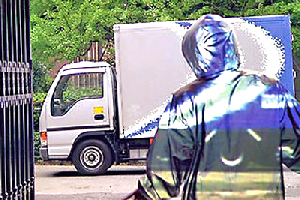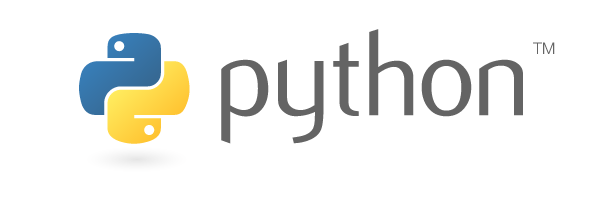domingo, 31 de janeiro de 2010
Invisibilidade
Só mesmos esses orientais para tal, invisibilidade. Em relevancia a capa de Herry Poter, um professor da universidade de Tóquio divulgou que é possível através de um tecido especial tornar as coisas invisivéis. Mas, afirma que esta tecnologia está dando novos rumos à um setor que promete revolucionar o mercado tecno-espião. Patenteado, afirmar que usa um estrato, de tamanho submicrométrico de partículas microscópicas de ouro coloidal. Daí, à invisibilidade. O arranjo tornaria invisível, aos olhos de um observador próximo, qualquer objeto colocado diretamente atrás de si: a imagem refletida sobre a parede de nanopartículas, sendo desviada ao redor destas para ser notada do outro lado. Na concepção do Nerd for Nerds Speed, acreditamos que será mais usadas para serviços militares ou afins, tornando-os inpercepitivéis à qualquer camera, seja ela noturna ou não. Só esperamos que usem para o bem e que encontrem logo o tio Bin Ladden, que até hoje não foi encontrado. Acredito que o mesmo usa esta capa para enfiltrar-se em bares e casas noturnas. (ah bigodinho se nos te pega!).
Parabens Nerd for Nerds Speed
Um mês de vida e mais de 200 visitas
Quero agradecer à todos os leitores que visitam o blog e deixam seus rastros aqui. É com muita emoção que falo que em um mês tivemos mais de 200 visitas, e espero que aumente cada vez mais, so assim nos motivaremos e continuaremos nossa saga pelo propagação de idéias, informações, novidades do mundo tecnólogico. Obrigado à todos e feliz 2010 com muitas conquistas.
sexta-feira, 29 de janeiro de 2010
quarta-feira, 27 de janeiro de 2010
Tecnologia Blu-Ray
Esta nova tecnologia de armazenamento por disco de policarbonato tem ganhando uma certa atenção dos desenvolvedores de mídia neste últimos anos, evidentemente devido ao crescimento proporcional do mercado multimídia.
A alta exigência do consumidor pela qualidade de imagem e som tem tornado interessante no aparecimento dessas novas tecnologias. Uma delas e mais conhecida é o Blu-Ray Disc, que promete suprir todas as exigências de armazenamentos nescessários para uma boa qualidade multimidia. Seguindo o padrão de tamanho, o disco de Blu-Ray tem uma caracterísitica bastante diferente em relação aos disco convencionais, que é o armazenamento, conta tambem com proteção anti-pirataria, mas ainda esta sendo avaliada, pois pode atingir o consumidor final.
Na concepção do "Nerd For Nerds Speed" tudo isto tem seus dias contados para a exterminação dos aparelhos eletrônicos, como: TV, Rádio, MicroSystem e entre outros multiplayers. Devido ao aumento dos usuários com internet residênciais, o barateamento dos computadores, os melhores serviços via internet, tem mostrado forte em aspecto de domínio desse mercado. Podemos baixar facilmente qualquer video em FULL-HD diretamente para o nosso computador, podendo assisti-los posteriormente ou quantas vezes quiser, sem se preocupar em danificar a mídia, que no caso seria o próprio disco rígido, que é incoparavelmente melhor que qualquer Blu-Ray. Então fica aqui postado um importante alerta para empresas que ainda sonham desenvolver suas mídias para o Blu-Ray Disc.
Davi Calper
A alta exigência do consumidor pela qualidade de imagem e som tem tornado interessante no aparecimento dessas novas tecnologias. Uma delas e mais conhecida é o Blu-Ray Disc, que promete suprir todas as exigências de armazenamentos nescessários para uma boa qualidade multimidia. Seguindo o padrão de tamanho, o disco de Blu-Ray tem uma caracterísitica bastante diferente em relação aos disco convencionais, que é o armazenamento, conta tambem com proteção anti-pirataria, mas ainda esta sendo avaliada, pois pode atingir o consumidor final.
Na concepção do "Nerd For Nerds Speed" tudo isto tem seus dias contados para a exterminação dos aparelhos eletrônicos, como: TV, Rádio, MicroSystem e entre outros multiplayers. Devido ao aumento dos usuários com internet residênciais, o barateamento dos computadores, os melhores serviços via internet, tem mostrado forte em aspecto de domínio desse mercado. Podemos baixar facilmente qualquer video em FULL-HD diretamente para o nosso computador, podendo assisti-los posteriormente ou quantas vezes quiser, sem se preocupar em danificar a mídia, que no caso seria o próprio disco rígido, que é incoparavelmente melhor que qualquer Blu-Ray. Então fica aqui postado um importante alerta para empresas que ainda sonham desenvolver suas mídias para o Blu-Ray Disc.
Davi Calper
segunda-feira, 25 de janeiro de 2010
O fim da era "Cabos"
Era óbvio que um dia os cabos seriam substituidos com alguma outra invenção tecnólogica. A sua única importância foi apenas para agonizar e acelerar alguma outra forma de transporte de dados, preocupando-se apenas em conectar qualquer aparelho à distância. Com a chegada da tecnologia "wireless", muitos cientistas tiveram suas idéias particulares para o melhoramento dessas conexões digitais.
Para poucos informados, umas das utilizações dessa tecnologia, melhorou e muito as conexões entre computadores, conhecidamente como "wi-fi". Não bastando ter atigindo os um dos principais meios de comunicação, também revoluciona hoje as conexões de "aúdio e vídeo", como podemos observar o trabalho magnifico da GEFEN. A empresa lança no mercado o Wireless Extender for HDMI 60 GHz. O produto permite transmitir o sinal de vídeo e áudio no padrão HDMI 1.3 até a distância de dez metros(Por enquanto...). A qualidade do sinal é ótima, pois não há nenhuma técnica de compressão para transmitir o sinal.
O sistema Wireless Extender funciona usando um par correspondente de transmissor e receptor. O receptor é ligado a um projetor full HD, por exemplo. O transmissor é ligado ao notebook e pronto, a imagem será transmitida para o projetor.
Para um melhor desempenho, o ideal é que não tenha nenhum obstáculo entre o transmissor e o receptor.
A Gefen afirma que as unidades possuem baixa latência enquanto operam na faixa de 3 GHz, algo que os gamers devem apreciar, pois assim não há atraso do sinal.
O dispositivo suporta resolução de 1080 linhas progressivas (1080p) e pode ser utilizado também em computadores com saída DVI.
Em relação ao som, é possível transmitir até 8 canais na qualidade 24 bits, 192 KHz, no padrão LPCM. As unidades são menores do que a imagem sugere e cada uma tem dimensões de 18,3 centímetros de largura por 8,1 cm de profundidade e 3,6 cm de altura.
Fonte:(http://pcworld.uol.com.br/dicas/2010/01/25/dispositivo-transmite-audio-e-video-sem-fio-no-padrao-hdmi/)
Para poucos informados, umas das utilizações dessa tecnologia, melhorou e muito as conexões entre computadores, conhecidamente como "wi-fi". Não bastando ter atigindo os um dos principais meios de comunicação, também revoluciona hoje as conexões de "aúdio e vídeo", como podemos observar o trabalho magnifico da GEFEN. A empresa lança no mercado o Wireless Extender for HDMI 60 GHz. O produto permite transmitir o sinal de vídeo e áudio no padrão HDMI 1.3 até a distância de dez metros(Por enquanto...). A qualidade do sinal é ótima, pois não há nenhuma técnica de compressão para transmitir o sinal.
O sistema Wireless Extender funciona usando um par correspondente de transmissor e receptor. O receptor é ligado a um projetor full HD, por exemplo. O transmissor é ligado ao notebook e pronto, a imagem será transmitida para o projetor.
Para um melhor desempenho, o ideal é que não tenha nenhum obstáculo entre o transmissor e o receptor.
A Gefen afirma que as unidades possuem baixa latência enquanto operam na faixa de 3 GHz, algo que os gamers devem apreciar, pois assim não há atraso do sinal.
O dispositivo suporta resolução de 1080 linhas progressivas (1080p) e pode ser utilizado também em computadores com saída DVI.
Em relação ao som, é possível transmitir até 8 canais na qualidade 24 bits, 192 KHz, no padrão LPCM. As unidades são menores do que a imagem sugere e cada uma tem dimensões de 18,3 centímetros de largura por 8,1 cm de profundidade e 3,6 cm de altura.
Fonte:(http://pcworld.uol.com.br/dicas/2010/01/25/dispositivo-transmite-audio-e-video-sem-fio-no-padrao-hdmi/)
sábado, 23 de janeiro de 2010
Converta várias linguaguem de programação
Tomando como prioritáriedade o estudo de programação para uma ascensão social, intelecto ou cultural, necessariamente precisariamos de ferramentas para galgar tal forma. Para qualquer mortal influênciado pelos sinônimos linguísticos artificiais, a tal conversão de cadeias, conjutos de caracteres, códigos enfim, torna cada vez mais importante o discernimento universal do elo comum entre todas as linguagens. Humanamente falando, seria impossível um evoluido homo sapiens-sapiens absorver tamanha quantidade de informações. Pensando neste martirio implacável que persegue toda vida um agente da revolução digital, trago-lhes a fonte do bom samaritano, a chave perdida, o reencontro da felicidade, a luz do fim do túnel, o chão do poço sem fundo... o primeiro site que converte em até 13 tipos de linguaguens para computador:
Acessem, usurfruam desmoderadamente:
CodePad
C, C++ , PHYTON, PHP, OCaml, Perl e enrtre outros...
Acessem, usurfruam desmoderadamente:
Segredos dos Celulares
Quero agradecer ao meu reverendo ex-colega de trabalho Rafael da Sundow Motos que compartilhou esta informação veridicamente coerente e útil, utilizando uns dos meios de comunicação mais usadas em todo o planeta, o e-mail. Não apenas para informar, mas ajudar ao próximo nas situações mais inuzitadas que poderemos enfrentar em qualquer lugar <"Que particularmente, espero nunca poder utilizar tal façanha para desembaraçar-me!!>. Como este blog vem para o bem, para informação sem restrição, da mesma forma que recebo, posto aqui o segredo:
Você já trancou seu carro com a chave dentro?
Seu carro abre com controle remoto? Bom motivo para ter um celular.
Se você trancar seu carro com a chave dentro e a chave reserva estiver em sua casa, ligue pelo seu celular, para o celular de alguém que esteja lá. Segure seu celular cerca de 30cm próximo à porta do seu carro e peça que a pessoa acione o controle da chave reserva, segurando o controle perto do celular dela. Isso irá destrancar seu carro, evitando de alguém ter que ir até onde você esteja, ou tendo que chamar socorro. Distância não é impedimento. Você pode estar a milhares de quilômetros de casa, e ainda assim terá seu carro destrancado.
Emergência 3
*3370#
Vamos imaginar que a bateria do seu celular esteja fraca. Para ativar, pressione as teclas: *3370#
Seu celular irá acionar a reserva e você terá de volta 50% de sua bateria. Essa reserva será recarregada na próxima vez que você carregar a bateria.
Emergência 4
*#06#
Para conhecer o número de série do seu celular, pressione os seguintes dígitos: *#06#
Um código de 15 dígitos aparecerá. Este número é único. Anote e guarde em algum lugar seguro. Se seu celular for roubado, ligue para sua operadora e dê esse código. Assim eles conseguirão bloquear seu celular e o ladrão não conseguirá usá-lo de forma alguma. Talvez você fique sem o seu celular, mas pelo menos saberá que ninguém mais poderá usá-lo. Se todos fizerem isso, não haverá mais roubos de celular.
Flw!
CONHEÇA AS QUATRO UTILIDADES QUE ESTÃO ESCONDIDAS EM SEU CELULAR:
04 coisas que você nunca soube sobre seu celular.
Será útil manter essas informações com você.
Existem algumas coisas que podem ser feitas em caso de emergência..
Seu celular é uma ferramenta que pode salvar sua vida.
Veja o que ele pode fazer por você:
Emergência 1
O número universal de emergência para celular é 112
Se você estiver fora da área
de cobertura de sua operadora e tiver alguma emergência, disque
112 e o celular irá procurar
conexão com qualquer operadora possível para enviar o número de
emergência para você, e o mais interessante é que o número
112 pode ser digitado mesmo se
o teclado estiver travado. Experimente!
Emergência 2
04 coisas que você nunca soube sobre seu celular.
Será útil manter essas informações com você.
Existem algumas coisas que podem ser feitas em caso de emergência..
Seu celular é uma ferramenta que pode salvar sua vida.
Veja o que ele pode fazer por você:
Emergência 1
O número universal de emergência para celular é 112
Se você estiver fora da área
de cobertura de sua operadora e tiver alguma emergência, disque
112 e o celular irá procurar
conexão com qualquer operadora possível para enviar o número de
emergência para você, e o mais interessante é que o número
112 pode ser digitado mesmo se
o teclado estiver travado. Experimente!
Emergência 2
Você já trancou seu carro com a chave dentro?
Seu carro abre com controle remoto? Bom motivo para ter um celular.
Se você trancar seu carro com a chave dentro e a chave reserva estiver em sua casa, ligue pelo seu celular, para o celular de alguém que esteja lá. Segure seu celular cerca de 30cm próximo à porta do seu carro e peça que a pessoa acione o controle da chave reserva, segurando o controle perto do celular dela. Isso irá destrancar seu carro, evitando de alguém ter que ir até onde você esteja, ou tendo que chamar socorro. Distância não é impedimento. Você pode estar a milhares de quilômetros de casa, e ainda assim terá seu carro destrancado.
Emergência 3
*3370#
Vamos imaginar que a bateria do seu celular esteja fraca. Para ativar, pressione as teclas: *3370#
Seu celular irá acionar a reserva e você terá de volta 50% de sua bateria. Essa reserva será recarregada na próxima vez que você carregar a bateria.
Emergência 4
*#06#
Para conhecer o número de série do seu celular, pressione os seguintes dígitos: *#06#
Um código de 15 dígitos aparecerá. Este número é único. Anote e guarde em algum lugar seguro. Se seu celular for roubado, ligue para sua operadora e dê esse código. Assim eles conseguirão bloquear seu celular e o ladrão não conseguirá usá-lo de forma alguma. Talvez você fique sem o seu celular, mas pelo menos saberá que ninguém mais poderá usá-lo. Se todos fizerem isso, não haverá mais roubos de celular.
Flw!
As tendências para 2010 - Tecnologia

Ano novo, gadgets novos! 2010 mal começou e - felizmente - já não faltam novidades para os aficionados em tecnologia. E nada melhor para começar do que as boas novidades que vão ser apresentadas a partir desta quarta-feira, 7/01. É que começa nesse dia, em Las Vegas, EUA, a Consumer Eletronic Show - CES -, a feira mais importante de tecnologia do mundo.
Netbooks
Tendência lançada na própria CES e confirmada por outras grandes feiras, como a IFA, os netbooks vão ser um dos grandes destaques desta CES. Um deles traz a dupla função de ser um um aparelho que é ao mesmo tempo um netbook e um e-reader. Trata-se do Entourage Edge (foto acima), que oferece duas telas com funções independentes e custa US$ 490. O site CNET já pôs as mãos nele. Veja reportagem no endereço http://news.cnet.com/8301-17938_105-10415424-1.html.
A Intel terá boas novidades para quem está pensando em adquirir um netbook. Na CES, ela vai levar o novo processador Atom N450, que deve trazer uma performance melhor com menor consumo de energia do que os modelos anteriores desse processador, como o N2270 e N280. Ao todo, a empresa estará apresentado 17 novos processadores na CES 2010.
- Um deles será avaliado por este blog ainda nesta semana. Confira!

Televisores
A corrida pelo monitor LCD mais fino do mundo também é uma das tendências desta CES 2010. A LG larga na frente, inclusive já tendo anunciado um modelo de 42 polegadas e apenas 2,6mm de espessura, com LED, resolução de 1080p e peso de apenas 3,6kg (foto).
Outra forte tendência da CES 2010 é o novo protocolo USB 3.0, lançado em 2009 e que promete mais rapidez na transferência de dados e que suporta a transmissão de vídeos em alta resolução.

Veja mais informações sobre a CES 2010 em: www.cesweb.org
Apresentação de Ballmer desaponta

Segundo a imprensa especalizada, o protótipo deverá rodar o sistema operacional Windows 7 e ainda terá a capacidade de reproduzir fotos e vídeos utilizando o Windows Media Player.
No discurso que fez na abertura da CES 2010, Ballmer exaltou o sucesso do Windows 7 durante o ano de 2009 - pesquisas apontam um crescimento de 50% nas vendas de PCs durante a semana de lançamento do novo sistema operacional da Microsoft.
O CEO da Microsoft também exaltou o sistema de buscas Bing. Apesar de ter trabalhado bastante durante 2009, a Microsoft ainda está longe de ameaçar a liderañça da rival Google.
Fonte:Dzai
O Melhor Processador do Mundo
O Core i7 possui uma arquitetura totalmente nova e é integrado por 8 núcleos (octo-core) além de ter o processador gráfico e o controlador de memória no mesmo chip.
A respeito do nome "i7”, o "i" representa a microarquitetura da Intel já o número "7” representa a sétima geração da arquitetura x86 que o Nehalem pertence.
O novo processador da Intel é o primeiro da companhia para desktops produzido na arquitetura de 45 nanômetros. Em sua primeira fase de fabricação a Intel liberou 3 modelos: 920 (2,66 GHz), 940 (2,93 GHz) e o 965 Extreme Edition (3,2 GHz) mais avançado deles, possui 4 núcleos de processamento de 3,2 GHz de clock. Segundo a Intel, os chips Core i7 são entre 4 e 6 vezes mais rápidos que a geração anterior de processadores quad-core produzidos sob a arquitetura de 65 nanômetros e contam ainda com um gerenciador de memória, que organiza como os 4 núcleos de processamento vão compartilhar a memória cache de 3 MB.
Outra vantagem do chip em relação a seus predecessores é que cada núcleo de processamento suporta 2 threads ao mesmo tempo. Ou seja, cada núcleo pode gerenciar duas tarefas ou, ainda, dividir uma tarefa em duas partes para processá-la mais rapidamente.
- Soquete: Socket B (LGA 1366)
- Nome do núcleo: Bloomfield Mais informações sobre o desempenho do Intel Core i7 podem ser obtidas no endereço : www.intel.com/performance/
Fonte: http://www.oficinadosbits.inf.br/products/Intel.asp
A respeito do nome "i7”, o "i" representa a microarquitetura da Intel já o número "7” representa a sétima geração da arquitetura x86 que o Nehalem pertence.
O novo processador da Intel é o primeiro da companhia para desktops produzido na arquitetura de 45 nanômetros. Em sua primeira fase de fabricação a Intel liberou 3 modelos: 920 (2,66 GHz), 940 (2,93 GHz) e o 965 Extreme Edition (3,2 GHz) mais avançado deles, possui 4 núcleos de processamento de 3,2 GHz de clock. Segundo a Intel, os chips Core i7 são entre 4 e 6 vezes mais rápidos que a geração anterior de processadores quad-core produzidos sob a arquitetura de 65 nanômetros e contam ainda com um gerenciador de memória, que organiza como os 4 núcleos de processamento vão compartilhar a memória cache de 3 MB.
Outra vantagem do chip em relação a seus predecessores é que cada núcleo de processamento suporta 2 threads ao mesmo tempo. Ou seja, cada núcleo pode gerenciar duas tarefas ou, ainda, dividir uma tarefa em duas partes para processá-la mais rapidamente.
- Soquete: Socket B (LGA 1366)
- Nome do núcleo: Bloomfield Mais informações sobre o desempenho do Intel Core i7 podem ser obtidas no endereço : www.intel.com/performance/
Fonte: http://www.oficinadosbits.inf.br/products/Intel.asp
segunda-feira, 18 de janeiro de 2010
Transformando Músicas em Karaokê
Este tutorial mostra como transformar musicas em karaoke:
Qualquer dúvida, deixe uma mensagem no Blog no espaço de "RECADOS", estaremos à disposição
O programa Vocal Remover funciona em conjunto com o Winamp 2, usando o plugin DSP/Effect. Com ele, você consegue reduzir ou eliminar a voz do cantor das músicas com os formatos WAV ou MP3. Divirta-se!
Usando o programa:
1) Abra o programa Winamp.

Qualquer dúvida, deixe uma mensagem no Blog no espaço de "RECADOS", estaremos à disposição
O programa Vocal Remover funciona em conjunto com o Winamp 2, usando o plugin DSP/Effect. Com ele, você consegue reduzir ou eliminar a voz do cantor das músicas com os formatos WAV ou MP3. Divirta-se!
DOWNLOAD
Se você já tem o programa Winamp instalado, pule esta parte e vá direto para “Baixe o Vocal Remover”.
1) Para fazer o download do Winamp, acesse http://classic.winamp.com/. Existem outras versões mais novas do programa, mas a 2.91 é bem mais leve, além de possuir todos os recursos para a execução de MP3.
2) Clique em Get Winamp Now e depois em Begin Download!.
3) Deixe marcada a opção Salvar , escolha uma pasta para guardar o programa.
4) Aguarde a transferência.
5) Quando terminar o download, localize o arquivo e dê um duplo clique sobre ele.
6) Clique em I Agree, Next, Install.
7) Pronto.
Baixe o Vocal Remover
1) Acesse o site www.analogx.com/contents/download/audio/vremover.htm
2) Clique em Vocal Remover Winamp, para fazer o download.
3) Deixe marcada a opção Salvar, e escolha uma pasta para guardar o arquivo vremamp.exe.
Instalação:
1) Localize o arquivo baixado e dê um duplo clique sobre ele.
2) Clique em “I Accept”.
3) Selecione o local para instalar o arquivo, geralmente em C:\Arquivos de programas\Winamp\Plugins\.
4) Clique em Continue e depois em Sim.
5) Faça o registro gratuito do programa, se desejar.
Usando o programa:
1) Abra o programa Winamp.
2) Pressione as teclas CTRL + P para abrir o menu Preferences.
3) Clique na opção DSP/Effect. Selecione a opção AnalogX Vocal Remover [dsp_vr.dll].
4) Uma barra de volume será mostrada, com uma escala entre 0% a 100%.
5) Agora abra o arquivo MP3 que deseja reduzir ou remover a voz do cantor.
6) Selecione o nível de redução, na barra de volume do Vocal Remover.
7) Essa mudança não afeta o arquivo MP3, pois a voz do cantor só é retirada durante a utilização do plugin.
8) Para remover a barra do Vocal Remover basta clicar na opção DSP/Effect e selecionar a opção [NONE].

Instalando o Windows em um HD virtual
Como é bom saber que a cada pack de atualização do windows 7 traz uma surprezinha maravilhosa como esta, a possibilidade de criar um disco virtual. Aqui mostra passo-a-passo para criação desta manobra que pra quem tem a mente "fértil", despertar o que tem de mais criativo nos mais intimos pensamentos. Não vou falar o que penso a respeito, pois é projeto pessoal que poderá render-me Zilhões R$ blin, blin..., deixo com vocês a teoria e prática, virtualize-se...
___________________________________________________________________
Então, vamos analisar as possibilidades. Instalar em uma máquina virtual significa que o sistema não vai conseguir aproveitar bem o hardware da máquina “real”, mas ela é bem flexível: é possível fazer backups facilmente, e quando não precisar mais, basta apagar um arquivo (o HD virtual). Porém, em geral, máquinas virtuais são lentas. Particionar o HD já resolve esse problema que aparece nas máquinas virtuais, mas gera outro: partições no HD não são flexíveis. É muito mais fácil criar um arquivo e excluí-lo do que criar uma partição e excluí-la. E agora? Decisão difícil, não é?
O Windows 7 resolve esse problema de uma maneira muito bacana, na minha humilde opinião. É possível criar HDs virtuais (.vhd), instalar o Windows e dar boot a partir deles. Mas o que são HDs virtuais? Resumidamente, esses arquivos VHD são arquivos que simulam um disco rígido utilizando um arquivo. Então, resolvi experimentar esse novo recurso do Windows 7.
Citando o Scott Hanselman:
Precisamos antes qualquer coisa, criar o HD virtual, anexá-lo ao sistema e formatá-lo. Para isso, clique com o botão direito em Computador na área de trabalho ou no menu Iniciar e escolha “Gerenciar”.

Na sidebar à esquerda, selecione “Gerenciamento de disco”, se ele não estiver selecionado, e na sidebar direita, clique em “Mais ações” e então em “Criar VHD” (a janela pode ser um pouco diferente no Windows 7, mas as opções são iguais).

Na tela que é aberta, selecione o local do arquivo, o tamanho e o formato. Nesse exemplo, criei um VHD com 20GB, que é expandido automaticamente, ou seja, o tamanho do arquivo em disco vai aumentar conforme o conteúdo. É um pouco mais lento, porém economiza espaço em disco.

Pressionando OK o VHD será criado e anexado ao gerenciador de discos. E não se assuste caso algum driver seja instalado. Isso é necessário para o Windows reconhecer o VHD. Agora vamos “inicializar” o disco. Para isso, clique com o botão inverso do mouse no disco adicionado (com um ícone cor ciano, ou água, como preferir), como na imagem abaixo, e selecione “Inicializar disco”.
Isso é necessário para o Windows reconhecer o VHD. Agora vamos “inicializar” o disco. Para isso, clique com o botão inverso do mouse no disco adicionado (com um ícone cor ciano, ou água, como preferir), como na imagem abaixo, e selecione “Inicializar disco”.

Na janela aberta, só pressione OK. Então, clique com o botão inverso do mouse no espaço marcado como “Não alocado” ao lado do disco e escolha “Novo Volume Simples…”.

Assim, o Assistente para Novas Partições Simples será iniciado. Não há segredo algum no assistente, basta clicar algumas vezes em “Avançar”, atribuir uma letra de unidade (aqui eu selecionei a unidade Z), informar um rótulo do volume (se desejar) e clicar em “Concluir”. Assim, você verá um novo disco no “Computador”.

Então, vamos instalar o Windows nesse HD. Só precisamos fazer uma coisa antes: ir nas propriedades daquele script que baixamos (no meu caso, coloquei em C:\Install-WindowsImage.ps1) e clicar no botão ”Desbloquear”. Por questões de segurança, o Windows “bloqueia” a execução do arquivo baixado da Internet.

Existem várias maneiras de realizar esse procedimento, mas serei mais prático, e vou usar o (bastante desprezado, diga-se) Windows PowerShell. O PowerShell é um aplicativo de scripting disponível para Windows XP, Server 2003, Vista, vem como componente opcional do Windows Server 2008 e já está pré-instalado no Windows 7 e Server 2008 R2. Basicamente, é um prompt de comando turbinado via .NET Framework.
Então inicie o PowerShell como Administrador. Para isso, abra o Menu Iniciar, digite powershell no campo de pesquisa e na lista de programas, clique em Windows PowerShell com o botão inverso do mouse e escolha “Executar como administrador”.

Precisamos alterar a diretiva de execução de scripts temporariamente, pois o PowerShell por padrão bloqueia a execução de scripts (obrigado, Lucas, por ter me lembrado disso!). Para isso, execute o comando e confirme a operação:

Certo, como eu quero instalar o Windows 7 Ultimate (só as versões Enterprise e Ultimate suportam o boot em VHD), agora é só executar o comando abaixo:

Agora só nos resta configurar o boot. Considerando que o VHD esteja montado na unidade Z, é só executar:

O conteúdo do retângulo amarelo da imagem vou chamar de {identificador}. Agora ele está como {default}, o que significa que esse é o item selecionado por padrão no gerenciador de boot. Quando adicionamos o Windows 7 do VHD ao boot, ele se torna o sistema padrão, ou seja, se não selecionarmos outro sistema no boot, essa nossa nova instalação será inicializada automaticamente.
Para mudar a descrição que aparece no gerenciador de boot (desnecessário, a menos que você goste de ver dois “Windows 7” na lista), basta fazer algo como:
Onde
E se você quiser deixar a instalação “antiga” como padrão no boot (e considerando que estamos nela ainda), é só executar o comando:
Feito isso, agora é só reiniciar o computador, no gerenciador de boot, escolher o recém instalado Windows 7 e realizar aquelas configurações básicas de pós-instalação do sistema, como a criação de contas de usuário, configuração de rede, drivers…


Fonte:(http://www.winajuda.com/2010/01/04/instalando-o-windows-em-um-hd-virtual/)
___________________________________________________________________
Então, vamos analisar as possibilidades. Instalar em uma máquina virtual significa que o sistema não vai conseguir aproveitar bem o hardware da máquina “real”, mas ela é bem flexível: é possível fazer backups facilmente, e quando não precisar mais, basta apagar um arquivo (o HD virtual). Porém, em geral, máquinas virtuais são lentas. Particionar o HD já resolve esse problema que aparece nas máquinas virtuais, mas gera outro: partições no HD não são flexíveis. É muito mais fácil criar um arquivo e excluí-lo do que criar uma partição e excluí-la. E agora? Decisão difícil, não é?
O Windows 7 resolve esse problema de uma maneira muito bacana, na minha humilde opinião. É possível criar HDs virtuais (.vhd), instalar o Windows e dar boot a partir deles. Mas o que são HDs virtuais? Resumidamente, esses arquivos VHD são arquivos que simulam um disco rígido utilizando um arquivo. Então, resolvi experimentar esse novo recurso do Windows 7.
Citando o Scott Hanselman:
NOTA: Isto é um recurso avançado e você pode perder um dedo. Nenhuma garantia expressa ou implícita. Existem alguns workarounds nos *tubes mas esse recurso só funciona no Windows 7 e Windows Server 2008 R2. Tenha medo.Então, vamos ao que interessa. Antes de tudo, certifique de ter todos os requisitos abaixo:
- Uma instalação do Windows 7 ou do Windows Server 2008 R2 funcional.
- DVD do Windows 7 (Enterprise ou Ultimate, somente) ou um DVD do Windows Server 2008 R2 (qualquer versão).
- Script Install-WindowsImage, que pode ser baixado nessa página, no link “Install-WindowsImage.ps1”
Precisamos antes qualquer coisa, criar o HD virtual, anexá-lo ao sistema e formatá-lo. Para isso, clique com o botão direito em Computador na área de trabalho ou no menu Iniciar e escolha “Gerenciar”.

Na sidebar à esquerda, selecione “Gerenciamento de disco”, se ele não estiver selecionado, e na sidebar direita, clique em “Mais ações” e então em “Criar VHD” (a janela pode ser um pouco diferente no Windows 7, mas as opções são iguais).

Na tela que é aberta, selecione o local do arquivo, o tamanho e o formato. Nesse exemplo, criei um VHD com 20GB, que é expandido automaticamente, ou seja, o tamanho do arquivo em disco vai aumentar conforme o conteúdo. É um pouco mais lento, porém economiza espaço em disco.

Pressionando OK o VHD será criado e anexado ao gerenciador de discos. E não se assuste caso algum driver seja instalado.

Na janela aberta, só pressione OK. Então, clique com o botão inverso do mouse no espaço marcado como “Não alocado” ao lado do disco e escolha “Novo Volume Simples…”.

Assim, o Assistente para Novas Partições Simples será iniciado. Não há segredo algum no assistente, basta clicar algumas vezes em “Avançar”, atribuir uma letra de unidade (aqui eu selecionei a unidade Z), informar um rótulo do volume (se desejar) e clicar em “Concluir”. Assim, você verá um novo disco no “Computador”.

Então, vamos instalar o Windows nesse HD. Só precisamos fazer uma coisa antes: ir nas propriedades daquele script que baixamos (no meu caso, coloquei em C:\Install-WindowsImage.ps1) e clicar no botão ”Desbloquear”. Por questões de segurança, o Windows “bloqueia” a execução do arquivo baixado da Internet.

Existem várias maneiras de realizar esse procedimento, mas serei mais prático, e vou usar o (bastante desprezado, diga-se) Windows PowerShell. O PowerShell é um aplicativo de scripting disponível para Windows XP, Server 2003, Vista, vem como componente opcional do Windows Server 2008 e já está pré-instalado no Windows 7 e Server 2008 R2. Basicamente, é um prompt de comando turbinado via .NET Framework.
Então inicie o PowerShell como Administrador. Para isso, abra o Menu Iniciar, digite powershell no campo de pesquisa e na lista de programas, clique em Windows PowerShell com o botão inverso do mouse e escolha “Executar como administrador”.

Precisamos alterar a diretiva de execução de scripts temporariamente, pois o PowerShell por padrão bloqueia a execução de scripts (obrigado, Lucas, por ter me lembrado disso!). Para isso, execute o comando e confirme a operação:
Set-ExecutionPolicy RemoteSigned -scope ProcessPra instalar o Windows, vamos usar o script Install-WindowsImage. E ele precisa saber qual é a versão do Windows que queremos instalar. Então, com o DVD no drive (aqui é o drive D), é só executar o comando:
C:\Install-WindowsImage.ps1 -WIM D:\sources\install.wimAh, e lembre-se, altere se necessário o caminho do script e a unidade de DVD no comando acima. Aqui, com o DVD do Windows 7 RC, apareceu assim:

Certo, como eu quero instalar o Windows 7 Ultimate (só as versões Enterprise e Ultimate suportam o boot em VHD), agora é só executar o comando abaixo:
C:\Install-WindowsImage.ps1 -WIM D:\sources\install.wim -Apply -Index 5 -Destination Z:O comando é auto-explicativo, mas não custa nada explicar. Ele “aplica” a versão do indíce 5 (a coluna “Index” da imagem acima) à unidade Z, que é o VHD que criamos anteriormente. O processo demora um pouquinho

Agora só nos resta configurar o boot. Considerando que o VHD esteja montado na unidade Z, é só executar:
Z:\Windows\System32\bcdboot Z:\WindowsDepois disso, temos o dual boot com a instalação real e a virtual configurado. E com o Windows 7 do VHD já instalado no gerenciador de boot, podemos mudar a descrição do Windows no boot e mudar o sistema selecionado por padrão. Para isso, chame o comando
bcdedit no PowerShell. Você verá algo como:
O conteúdo do retângulo amarelo da imagem vou chamar de {identificador}. Agora ele está como {default}, o que significa que esse é o item selecionado por padrão no gerenciador de boot. Quando adicionamos o Windows 7 do VHD ao boot, ele se torna o sistema padrão, ou seja, se não selecionarmos outro sistema no boot, essa nossa nova instalação será inicializada automaticamente.
Para mudar a descrição que aparece no gerenciador de boot (desnecessário, a menos que você goste de ver dois “Windows 7” na lista), basta fazer algo como:
bcdedit /set "{identificador}" description "Windows 7 - VHD"Onde
{identificador} é o código que identificamos anteriormente.E se você quiser deixar a instalação “antiga” como padrão no boot (e considerando que estamos nela ainda), é só executar o comando:
bcdedit /default "{current}"Feito isso, agora é só reiniciar o computador, no gerenciador de boot, escolher o recém instalado Windows 7 e realizar aquelas configurações básicas de pós-instalação do sistema, como a criação de contas de usuário, configuração de rede, drivers…

Desfazendo tudo
Se você já fez o que queria e quer limpar tudo isso que fizemos, é só fazer duas coisas:- Desanexar o VHD (se ele estiver anexado) no Gerenciador de discos.

- Deletar o arquivo VHD onde o Windows foi instalado.
- Executar o comando
bcdeditpara descobrir o identificador do disco virtual. - Executar o comando
bcdedit /delete "{identificador}" /cleanup, lembrando de substituir o{identificador}pelo identificador que encontramos antes.
Fonte:(http://www.winajuda.com/2010/01/04/instalando-o-windows-em-um-hd-virtual/)
Robótica
O que vocês estão prestes a LER, é o mais sublime e enpogalente avanço tecnológico, talvez o inicio de uma nova era, a indústria propriamente dita da revolução utópica fantasmagórica. De acordo com muitos "profectas" abduzidos por alienigenas interplanetários aNdroIzAdOs" afirmam que o "Apocalipse" será a exterminação dos humanos pelas criaturas metálicas inoxidável chamada: Androídes.
Recentemente, surfando pela UEBI interconectei-me e pesquisei uma empresa bastante peculiar que leva ao santo-graal, onde pelas minhas análises quânticas cataclismicas seria o "Santuário das Moradas". O que está preste a ser revelado agora é nada mais nada menos: "O seu novo funcionário do amanhã, talvez um amigo, um irmão, ou até mesmo sua esposa". Eis aqui um androíde de verdade:
Leiam a máteria, sintam o teor do poderio do novo império cibernético:
(Proibidos para menores de 7 anos de experiência e que acham que a informática são para pessoas preguiçosas<Ei!, pode até ser, mas estamos trabalhando duro pra tirar você do seu emprego>, mas somos nós os responsáveis pelo desenvolvimento humano e melhoria do seu habitat)
--------------------------------------------------------------------------------------------------------------
Um dos projetos robóticos que foi destaque na CES 2010 em Las Vegas foi robô I-FAIRY, da empresa japonesa Kokoro Co. O autômato, desenvolvido em parceria com o Instituto Nacional de Ciência Industrial Avançada e Tecnologia do Japão, permite que o usuário torne-se um verdadeiro “Mestre dos Robôs”.

O I-Fairy pode ser programado com a voz do usuário e é capaz de realizar gestos com mais fluidez que o normal para esse tipo de máquina, o que melhora sua aceitação como guia de museu ou em apresentações corporativas, por exemplo. Quer ver um vídeo dele em ação? Então clique aqui.
Site da empresa:(Kokoro-Dreams)
Se você não fala Japonês, não tem problema. Acesse:(Translate do Google) copie o site e cole.
Não esqueça de mudar a tradução. O site é em Japonês.
Fonte:(http://blog.hsw.uol.com.br/gadgets/2010/01/12/torne-se-um-mestre-dos-robos/)
Recentemente, surfando pela UEBI interconectei-me e pesquisei uma empresa bastante peculiar que leva ao santo-graal, onde pelas minhas análises quânticas cataclismicas seria o "Santuário das Moradas". O que está preste a ser revelado agora é nada mais nada menos: "O seu novo funcionário do amanhã, talvez um amigo, um irmão, ou até mesmo sua esposa". Eis aqui um androíde de verdade:
Leiam a máteria, sintam o teor do poderio do novo império cibernético:
(Proibidos para menores de 7 anos de experiência e que acham que a informática são para pessoas preguiçosas<Ei!, pode até ser, mas estamos trabalhando duro pra tirar você do seu emprego>, mas somos nós os responsáveis pelo desenvolvimento humano e melhoria do seu habitat)
--------------------------------------------------------------------------------------------------------------
Um dos projetos robóticos que foi destaque na CES 2010 em Las Vegas foi robô I-FAIRY, da empresa japonesa Kokoro Co. O autômato, desenvolvido em parceria com o Instituto Nacional de Ciência Industrial Avançada e Tecnologia do Japão, permite que o usuário torne-se um verdadeiro “Mestre dos Robôs”.

Site da empresa:(Kokoro-Dreams)
Se você não fala Japonês, não tem problema. Acesse:(Translate do Google) copie o site e cole.
Não esqueça de mudar a tradução. O site é em Japonês.
Fonte:(http://blog.hsw.uol.com.br/gadgets/2010/01/12/torne-se-um-mestre-dos-robos/)
A melhor forma de baixar arquivos
Muitos devem achar chato ao procurar um arquivo na internet e ver um programa legal, um jogo maneiro ou até mesmo um filme "Lesgauzin-Exis,Exis,Exis(Risos...)" e deparar-se com ele e perceber que o mesmo está todo dividido em várias partes. Deve ser um "seic's" baixar pedaço por pedaço pra completar um arquivo tão "DESEJADO". (Uiii!!)
Mas há alguma maneira, fórmula miraculosa, um "enri-cristy" do download que possa nos salvar desta aflição? como fazer para baixá-los de uma só vez e ficar despreocupado podendo até terminar num outro dia?
Muito simples...
Apresento-lhes o "My Friend Inseparable" UUUUUUUTTTTOOORREEEENNTTTTTT....
Quando tudo terminar, o Utorrent lhe mostrará todos os arquivos baixados, ai, é só correr pro abraço!!
(Atenção, rede P2P são as mais vulneravéis à ataques Hacker, proteja-se!)
("Se você não souber, ou não tiver experiência, contrate um profissional da área para suporte")
("Seu computador estará interligado a milhares de computadores")
(Se você tiver menos de 7 anos, chame seu pai!(Risos e gargalhadas)
Mas há alguma maneira, fórmula miraculosa, um "enri-cristy" do download que possa nos salvar desta aflição? como fazer para baixá-los de uma só vez e ficar despreocupado podendo até terminar num outro dia?
Muito simples...
Apresento-lhes o "My Friend Inseparable" UUUUUUUTTTTOOORREEEENNTTTTTT....
êêêhhh!!!!... Viva, é o mestrix!
Pode ser baixado neste link Utorrent.
Instale em sua máquina "chuluxxx" e vamos à obra.
Este programa gerencia seus downloads enquanto você despreocupadamente atualiza seu scraps, paquera no MSN's, ou até mesmo joga aquele jogo clássico: "Paciência" enquanto seu lindo download é baixado para seu computador.
Com o passar dos dias, adptando-se ao programinha, você verá que o tempo que gastava esperando o Rapidshare, Easyshare, Megapluoad, 4Share, e outros multi-lhares Shares de servidores de download terminar aqueles numeros chegar a "ZERO", terá tempo pra fazer muitas coisas.
Mas a pergunta que não quer calar:
- Mas como eu vou procurar meus arquivos para este programa Daviiii!?!??????
- CARMA!!! ... concentre seu chakrás e vamos à lógica!
Primeiro você deve saber que todos os arquivos torrents são uma prévia da imagem do arquivo à ser baixado, quando Vossa Senhoria for baixar um arquivo, por exemplo: 3,98Gb (Call of Duty - Divido em 38 Partes de 100MB), você terá em torrente por 29,5Kb... mais ou menos!
Mas não fique muito feliz, não pará por ai, não pense que um Winrar ou um 7-Zip o ultra-compactou! não! Como disse é apenas uma imagem do arquivo.
Para procurar seu arquivo em torrent, vá ao GOOGLE e digite o nome do arquivo "+torrent", irá mostrar uma infinidades de sites disponiveis, baixe a imagem e divirta-se.
(Atenção, rede P2P são as mais vulneravéis à ataques Hacker, proteja-se!)
("Se você não souber, ou não tiver experiência, contrate um profissional da área para suporte")
("Seu computador estará interligado a milhares de computadores")
(Se você tiver menos de 7 anos, chame seu pai!(Risos e gargalhadas)
Turbinando seu PC de Graça
Como seria maravilhoso se ao clicar em propriedades do Sistema você ter orgulho de ver um "Extreme Super Power Ultra Speed Velocity Multi-Core Processor" no seu computador? E melhor, de graça!
Sabemos que hoje isso é possivel graças ao homen "curioso" que "vira-e-mexe" procurando algo que deixe seu PC mais divertido, interessante, ou até mesmo revolucionador. Pensando nisso, estou deixando aqui algo que fará que seu PC seja do seu jeito, a velocidade que você quiser, ter o melhor processador do mundo em sua máquina, tudo isso sem esquentar com investimentos pesados.
Siga passo-a-passo e tenha o melhor Processador que jamais viu! (Use com moderação, se você não tem conhecimentos técnicos, não faça! o REGEDIT são para maiores de 7 anos de experiência ou profissionais formados)
Vá em menu iniciar e "Executar"e digite: REGEDIT (Para os "papitos" pressione Tecla do Windows + R)
Tecle "Enter", sugirá esta janela. Vá na aba editar e "Localizar..."
e digite o "Código Mágico": "ProcessorNameString" e tecle Enter:
Ao abrir esta janela estará selecionado o campo referido ao nome do seu processador "tchuluxxxx (Risos e Gargalhadas)", tecle Enter para abrir e Digite seu Processador Favorito alterando o atual e pressione OK e feche o Regedit, caso não conheça nenhum processador, coloque este super VELOZ:
Logo você tera o melhor dos melhores e jamais vistos...
Vá em no icone do meu Computador e Propriedades, e desfrute do Sabor de ter o melhor de todos.
Exiba esta configuração para seus amigos e venda seu pc por toneladas de dolares. Pode começar com um arremate de $ 1.000.000.000.000.000.000.000.000.000.000.000.000.000.000.000.000.000.000.000 x 10¹²³¹²³³³²²¹²³¹²³²¹¹¹¹²³³³³³¹²²³ de Euros! Ai você me manda a metade, porque eu to te ajudando. ok?
Agradecimento: à Deus por ter feito-me uma pessoa tão graciosa!!! kkkkk
Sabemos que hoje isso é possivel graças ao homen "curioso" que "vira-e-mexe" procurando algo que deixe seu PC mais divertido, interessante, ou até mesmo revolucionador. Pensando nisso, estou deixando aqui algo que fará que seu PC seja do seu jeito, a velocidade que você quiser, ter o melhor processador do mundo em sua máquina, tudo isso sem esquentar com investimentos pesados.
Siga passo-a-passo e tenha o melhor Processador que jamais viu! (Use com moderação, se você não tem conhecimentos técnicos, não faça! o REGEDIT são para maiores de 7 anos de experiência ou profissionais formados)
Vá em menu iniciar e "Executar"e digite: REGEDIT (Para os "papitos" pressione Tecla do Windows + R)
Tecle "Enter", sugirá esta janela. Vá na aba editar e "Localizar..."
e digite o "Código Mágico": "ProcessorNameString" e tecle Enter:
Ao abrir esta janela estará selecionado o campo referido ao nome do seu processador "tchuluxxxx (Risos e Gargalhadas)", tecle Enter para abrir e Digite seu Processador Favorito alterando o atual e pressione OK e feche o Regedit, caso não conheça nenhum processador, coloque este super VELOZ:
Processor@Overclocking Extreme Edition - 1.298,12 Thz
Logo você tera o melhor dos melhores e jamais vistos...
Vá em no icone do meu Computador e Propriedades, e desfrute do Sabor de ter o melhor de todos.
Exiba esta configuração para seus amigos e venda seu pc por toneladas de dolares. Pode começar com um arremate de $ 1.000.000.000.000.000.000.000.000.000.000.000.000.000.000.000.000.000.000.000 x 10¹²³¹²³³³²²¹²³¹²³²¹¹¹¹²³³³³³¹²²³ de Euros! Ai você me manda a metade, porque eu to te ajudando. ok?
Agradecimento: à Deus por ter feito-me uma pessoa tão graciosa!!! kkkkk
sábado, 16 de janeiro de 2010
Modo Deus no Windows 7
Quem nunca queria sentir o poder de editar totalmente o Windows? Descobrir o que realmente esconde nas mais íntimas configurações que pulsam o Sistema?! Aqui vai uma dica que reune não só o painel de controle, mas todos os paineis de controle do windos 7.
Uma função escondida pela Microsoft: um “God Mode” (modo deus) para o Windows. Apesar de sugerir um impacto muito maior, quando ativo o que o modo faz é concentrar, em um local, todos os painéis de configuração do Windows 7. Quando criado, o God Mode traz uma lista corrida com 278 opções organizadas alfabeticamente e agrupadas em seções. Um duplo clique sobre alguma e é disparada a janela de configuração referente ao item.
Ativar o “modo Deus” é simples: abra uma janela do Windows Explorer e clique com o botão direito do mouse. Escolha a opção Nova Pasta e, na hora de dar seu nome, cole o seguinte texto:

Aperte Enter. O ícone será modificado para o mesmo utilizado pelo Painel de Controle e, quando aberto, revelará todas as opções.
É verdade que o modo é um paraíso para qualquer técnico, que não precisará mais recorrer a diferentes menus do Painel de Controle para realizar configurações simples. Todavia, por apresentar todas as opções, inclusive de ferramentas administrativas para formatação e particionamento de disco, pode se tornar um pesadelo para usuários de pouca prática e fuçadores.
Fonte: http://www.geek.com.br/posts/11995-seja-o-deus-do-windows-7
Uma função escondida pela Microsoft: um “God Mode” (modo deus) para o Windows. Apesar de sugerir um impacto muito maior, quando ativo o que o modo faz é concentrar, em um local, todos os painéis de configuração do Windows 7. Quando criado, o God Mode traz uma lista corrida com 278 opções organizadas alfabeticamente e agrupadas em seções. Um duplo clique sobre alguma e é disparada a janela de configuração referente ao item.
Ativar o “modo Deus” é simples: abra uma janela do Windows Explorer e clique com o botão direito do mouse. Escolha a opção Nova Pasta e, na hora de dar seu nome, cole o seguinte texto:
GodMode.{ED7BA470-8E54-465E-825C-99712043E01C}

No Vista, o recurso funciona. Ao menos na versão 32 bits, mas diversos sites alertam: no 64 bits o sistema travará.
É verdade que o modo é um paraíso para qualquer técnico, que não precisará mais recorrer a diferentes menus do Painel de Controle para realizar configurações simples. Todavia, por apresentar todas as opções, inclusive de ferramentas administrativas para formatação e particionamento de disco, pode se tornar um pesadelo para usuários de pouca prática e fuçadores.
Fonte: http://www.geek.com.br/posts/11995-seja-o-deus-do-windows-7
A melhor Linguagem de Programação Atualmente - PHYTON
Muitos já devem estar pensando agora: Mas como? Acabei de aprender que JAVA é a melhor do mundo! Milhares de ferramentas; compatibilidade com quase todos os Sistema Operacionais e com um mercado até que competidíssimo para programadores que formam-se em JAVA.
Mas é meu amigo!!, aqui neste blog é assim, te mostra como a tecnologia muda repetinamente, é quase que "aleatoriamente Instatâneo". Isso é fato. Tecnologia é algo que cresce sem estatísticas proporcionais, sem fluxo de produção, sem aritimetica potencial estabelecida. A cada segundo que passa, temos uma novidade revolucionadora que muda todo o norte que traçamos para nossas vidas. Ela atinge tanto social, intelectual, psicológíco e até mesmo emocional da sociedade na qual depende dessas informações.
Muitos já devem ter ouvido falar nesta linguaguem; apesar de antiga e só hoje ter se mostrado tão eficiente no desenvolvimento tecnológico, percebem seu poderio. Deixo aqui uma prévia desta linguagem que será tão importante assim como as outras foram importantes pra ontem.
Seque o Link:
A pedido do Leitor Leandro...
Mas é meu amigo!!, aqui neste blog é assim, te mostra como a tecnologia muda repetinamente, é quase que "aleatoriamente Instatâneo". Isso é fato. Tecnologia é algo que cresce sem estatísticas proporcionais, sem fluxo de produção, sem aritimetica potencial estabelecida. A cada segundo que passa, temos uma novidade revolucionadora que muda todo o norte que traçamos para nossas vidas. Ela atinge tanto social, intelectual, psicológíco e até mesmo emocional da sociedade na qual depende dessas informações.
Muitos já devem ter ouvido falar nesta linguaguem; apesar de antiga e só hoje ter se mostrado tão eficiente no desenvolvimento tecnológico, percebem seu poderio. Deixo aqui uma prévia desta linguagem que será tão importante assim como as outras foram importantes pra ontem.
Seque o Link:
A pedido do Leitor Leandro...
quarta-feira, 13 de janeiro de 2010
Particionando um disco - Windows 7
Muitos já devem ter tido esta pequena e significativa encomodação em querer particionar seu disco e não ter instalado em seu HD um programa especifico para tal. No caso do Windows XP muitos optam em instalar o famoso "Partition Magic", um programa fácil de usar.
Mas para aqueles que optaram em instalar a versão mais recente em seu Micro, o Windows 7, não tem esta dor de cabeça, a qualquer momento poderá facilmente fazer esta proeza. Vamos aos passos:
Menu Iniciar > Executar:
Digite: Compmgmt.msc e tecle Enter!
Abrirá esta Janela:
Em seguida Selecione "Gerenciamento de Disco"
Exibirá todos os discos instalados em sua máquina
Em seguida selecione o disco que deseja particionar (Diminuir Volume) ou o que desejar, e avance normalmente. Lembre-se, terá que "Marcar como uma partição Ativa" para disponibilizar esses recursos.
Aguarde o Windows Consultar o disco e espaço disponível e calcule o espaço desejado:
Insira corretamente no campo Especifíco:
Calculado o espaço correto, pressione enter e aguarde o Windows Particionar o Disco.
Logo terá seu disco Particionado sem problemas.
Mas para aqueles que optaram em instalar a versão mais recente em seu Micro, o Windows 7, não tem esta dor de cabeça, a qualquer momento poderá facilmente fazer esta proeza. Vamos aos passos:
Menu Iniciar > Executar:
Digite: Compmgmt.msc e tecle Enter!
Abrirá esta Janela:
Em seguida Selecione "Gerenciamento de Disco"
Exibirá todos os discos instalados em sua máquina
Em seguida selecione o disco que deseja particionar (Diminuir Volume) ou o que desejar, e avance normalmente. Lembre-se, terá que "Marcar como uma partição Ativa" para disponibilizar esses recursos.
Aguarde o Windows Consultar o disco e espaço disponível e calcule o espaço desejado:
Insira corretamente no campo Especifíco:
Calculado o espaço correto, pressione enter e aguarde o Windows Particionar o Disco.
Logo terá seu disco Particionado sem problemas.
segunda-feira, 11 de janeiro de 2010
Assinar:
Postagens (Atom)
Como mostrar a versão do Linux Debian
Para mostrar a versão do Linux do Debian, rode o seguinte comando: $ cat /etc/*release* | grep CODENAME | cut -d "=" -f 2 Debian ...

-
Para os marmanjos de plantão, uma mega pack das gatas do orkut... Sem susto! Seguem uma palhinha dessas gatas Segue o link aba...
-
Eita coisa boa... hehehe Palhinha das novidades... Segue o Link para Download: As musas do Orkut
-
Para habilitar a SENHA ROOT para o MariaDB Server de forma automática, rode o comando abaixo: mysql -u root -e "FLUSH PRIVILEGES;"...